Se você integrar Zapier com easy.jobs, permitirá que você crie fluxos de trabalho automatizados conectando diferentes aplicativos e serviços. Ao conectar easy.jobs com outras ferramentas que você usa (como Gmail, Slack, Planilhas Google, etc.), você pode automatizar tarefas como enviar notificações por e-mail quando uma nova inscrição for recebida, atualizar dados de candidatos em várias plataformas ou notificar sua equipe sobre um novo candidato.
Siga o guia passo a passo abaixo para aprender como integrar o Zapier com o easy.jobs.
Como configurar o Zapier com easy.jobs? #
Para configurar o Zapier com easy.jobs, faça login no seu painel easy.jobs primeiro. Vá para 'Configurações' → 'Outros'. Você verá todas as integrações disponíveis para easy.jobs aqui. Agora, clique em 'Ver detalhes' botão abaixo 'Zapier'. Se você ainda não tiver nenhuma chave Zapier criada, clique em 'Configurar' botão que aparece na seção Zapier.
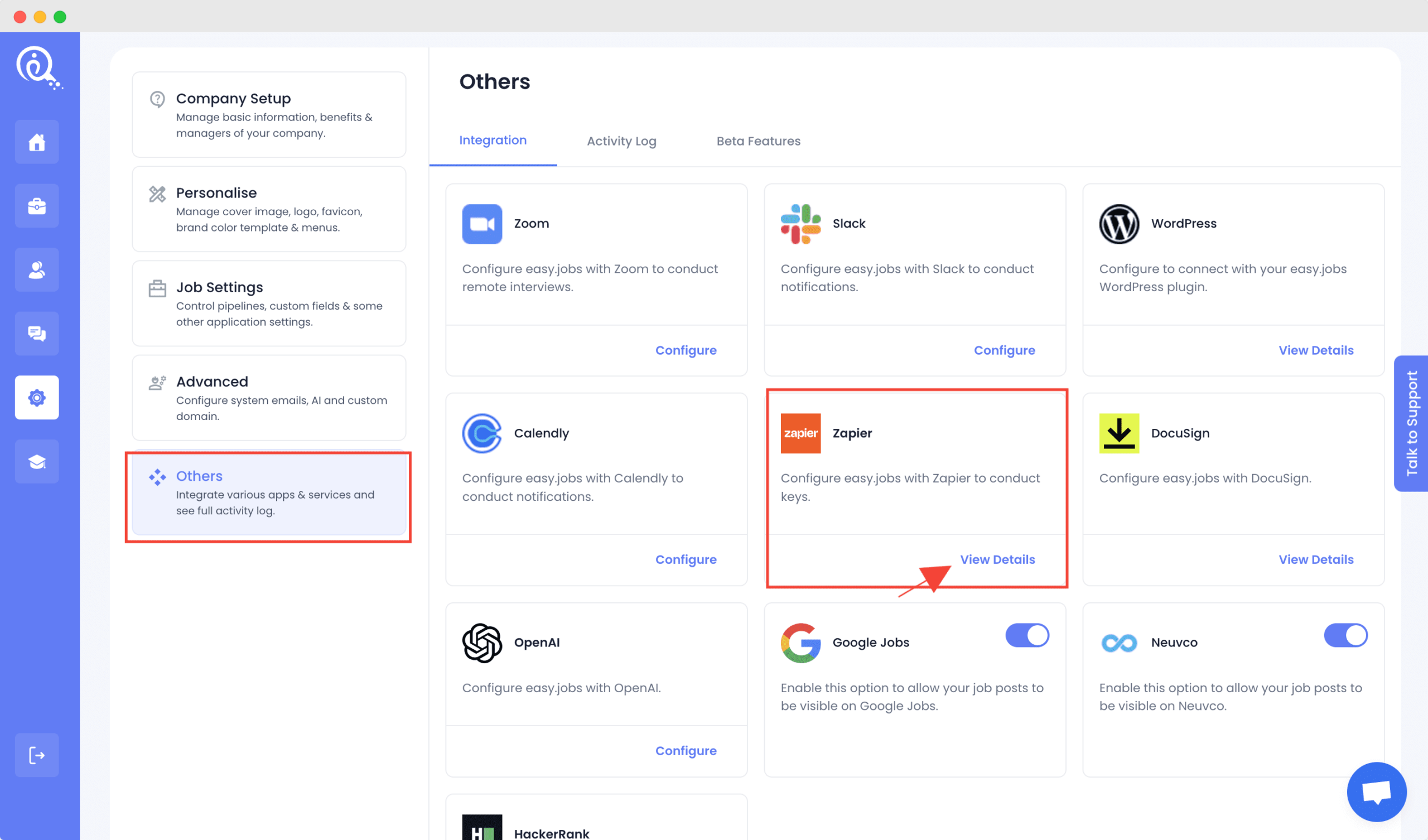
Agora clique no '+Gerar nova chave de aplicativo' botão. Adicione um apropriado Etiqueta da chave Zapier para a chave Zapier e clique em 'Gerar' botão.
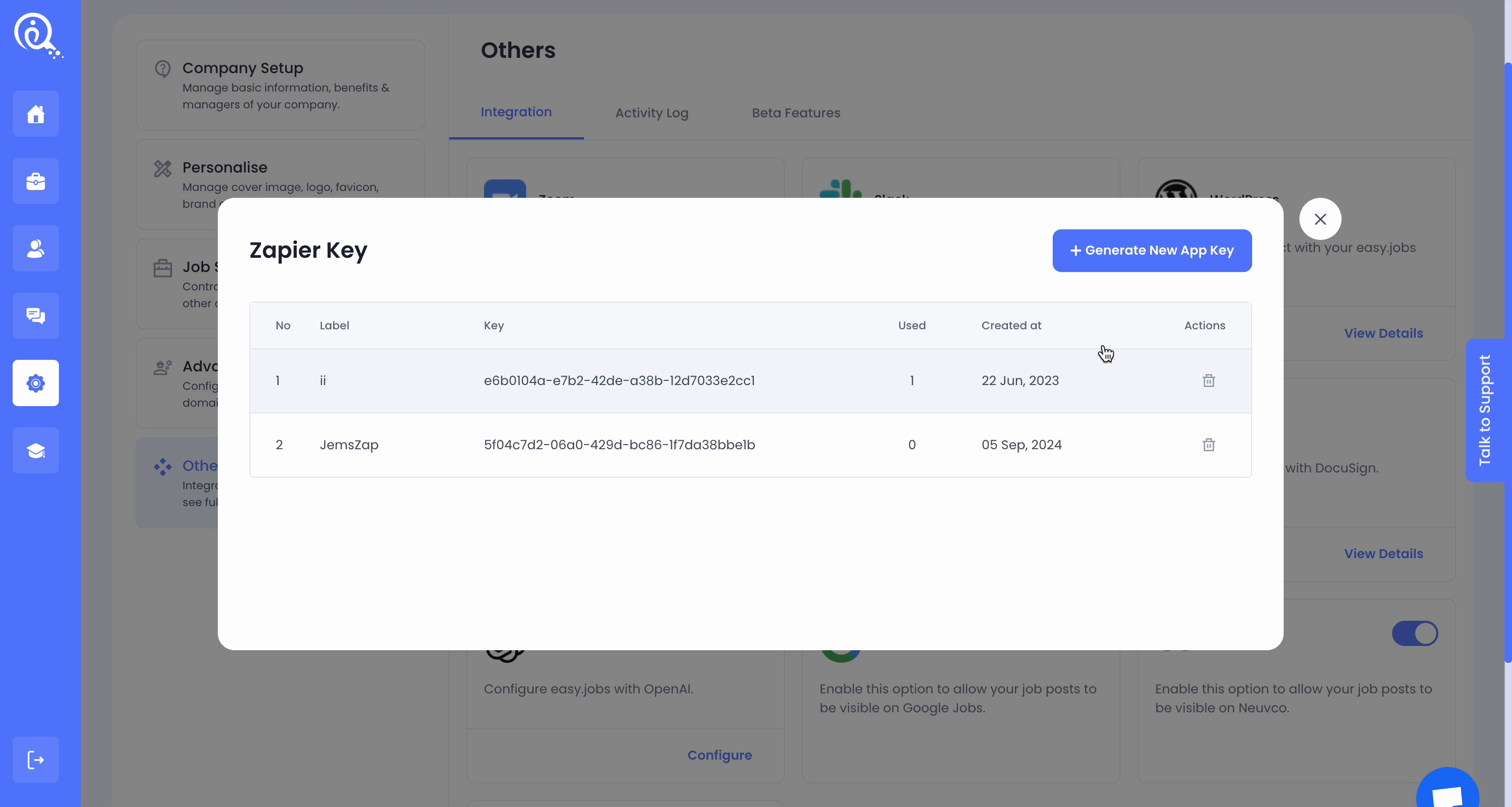
Como integrar o Zapier à sua conta easy.jobs? #
Você precisa ter um Conta Zapier já criado para integrá-lo com easy.jobs. Siga os passos para integrar o Zapier com easy.jobs e automatizar suas tarefas.
Etapa 1: Crie um novo Zap #
Primeiro, faça login na sua conta Zapier. No painel, clique em 'Criar Zap' botão. Você verá um novo pop-up aparecendo na tela para criar o Acionar. Dê uma adequada Título para o Zap primeiro.
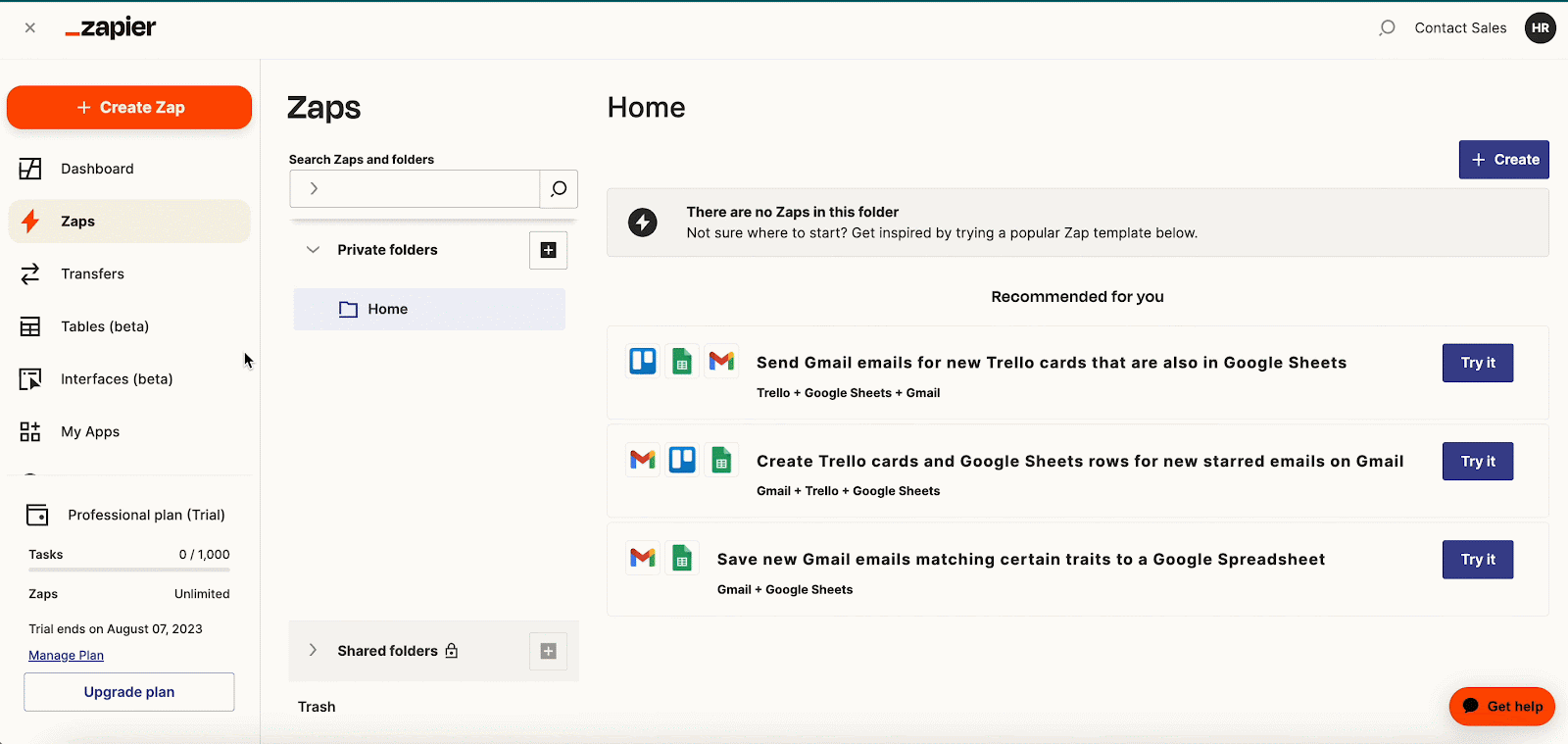
Etapa 2: Configurar o gatilho #
Você verá uma barra de pesquisa aparecendo junto com um pop-up. Agora, pesquise easy.jobs na barra de pesquisa do pop-up do gatilho e clique nele.
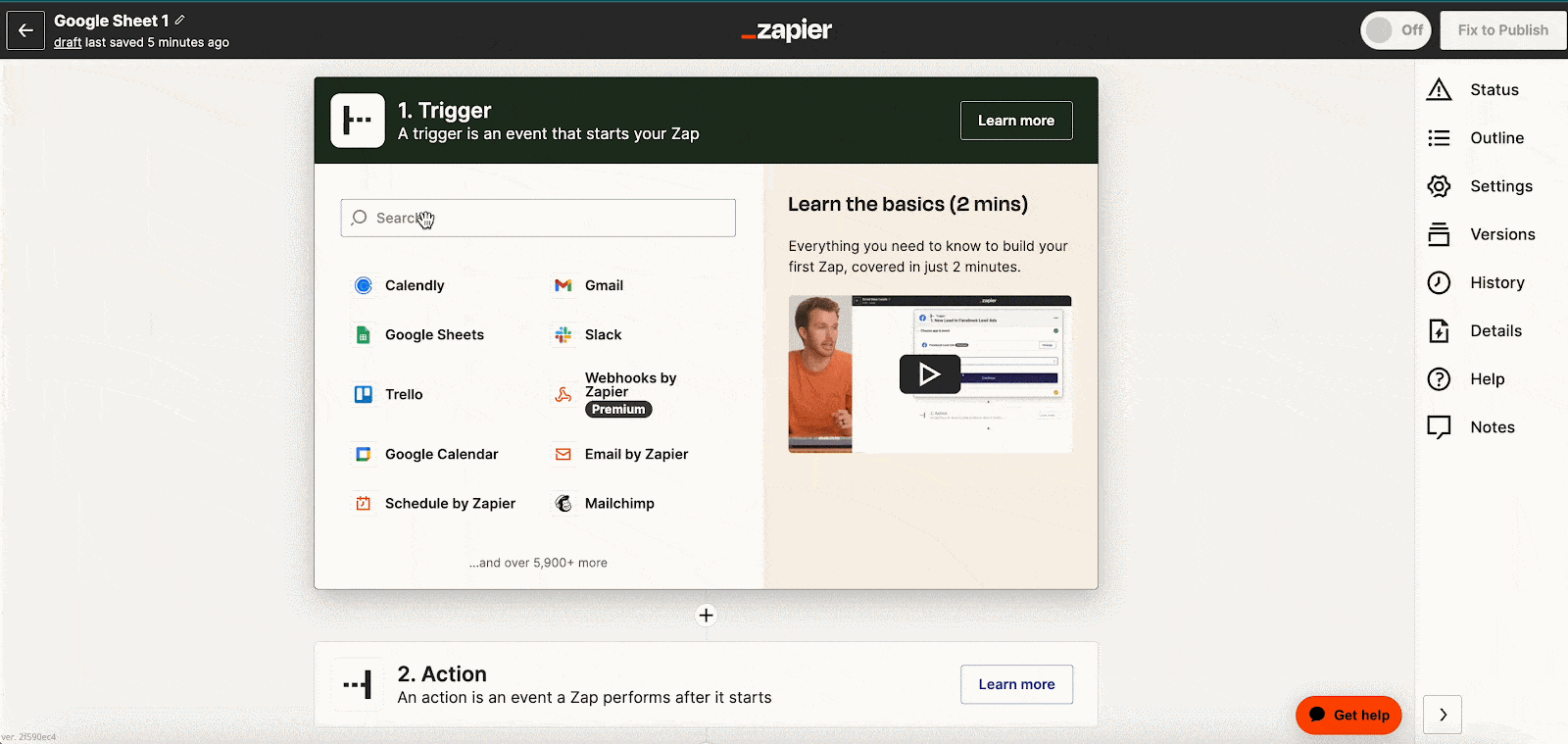
Agora, selecione o evento para o qual você deseja criar um gatilho. Selecionamos 'Novo candidato aplicado' aqui para criar o gatilho. Clique em 'Continuar'.
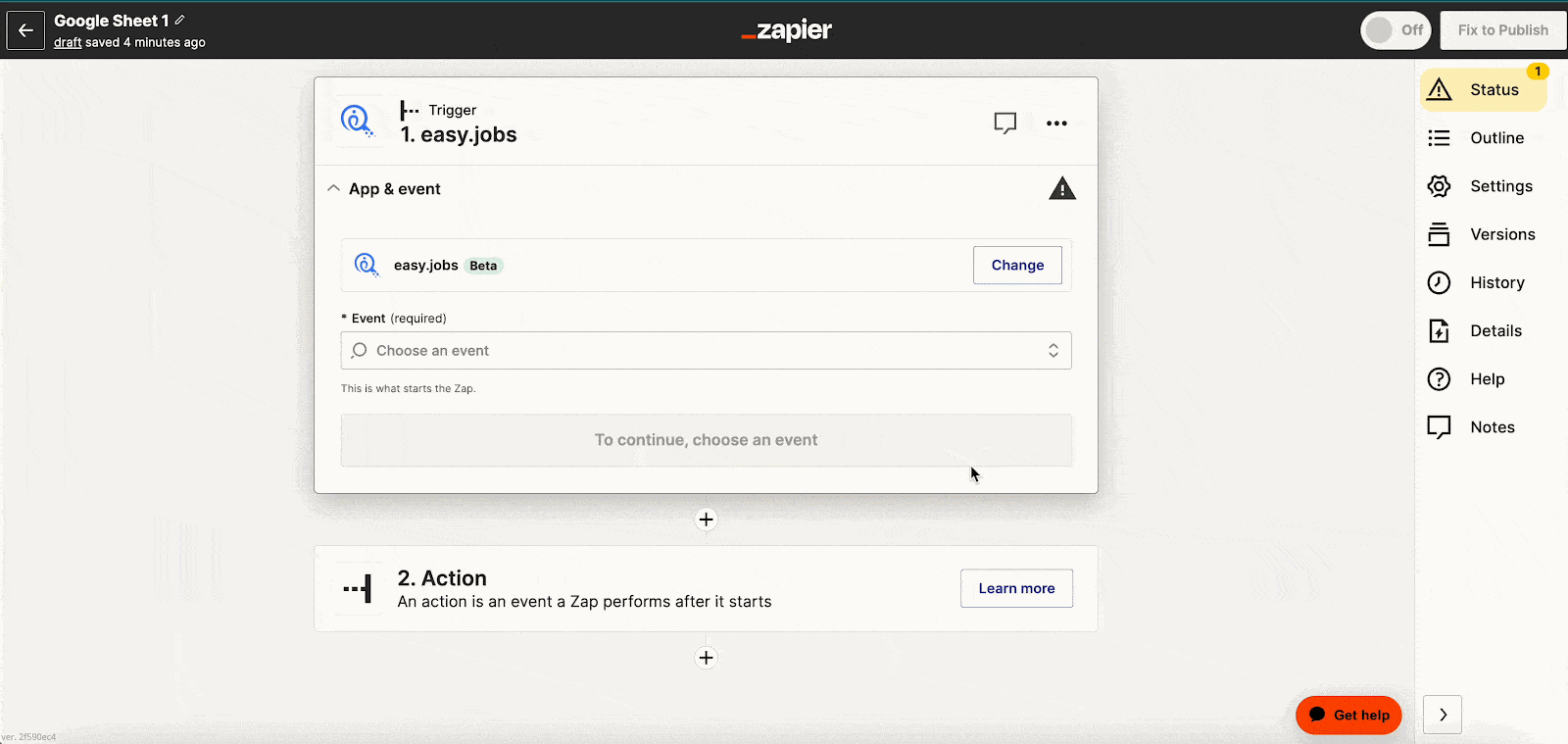
Etapa 3: Conecte sua conta easy.jobs #
Agora, conecte sua conta easy.jobs. Para isso, clique em 'Entrar'. Agora, você será solicitado a colocar a chave de API que você gerou no início. Cole a chave de API e clique em 'Sim Continue para easy.jobs' botão. Sua conta easy.jobs será conectada em apenas alguns segundos.
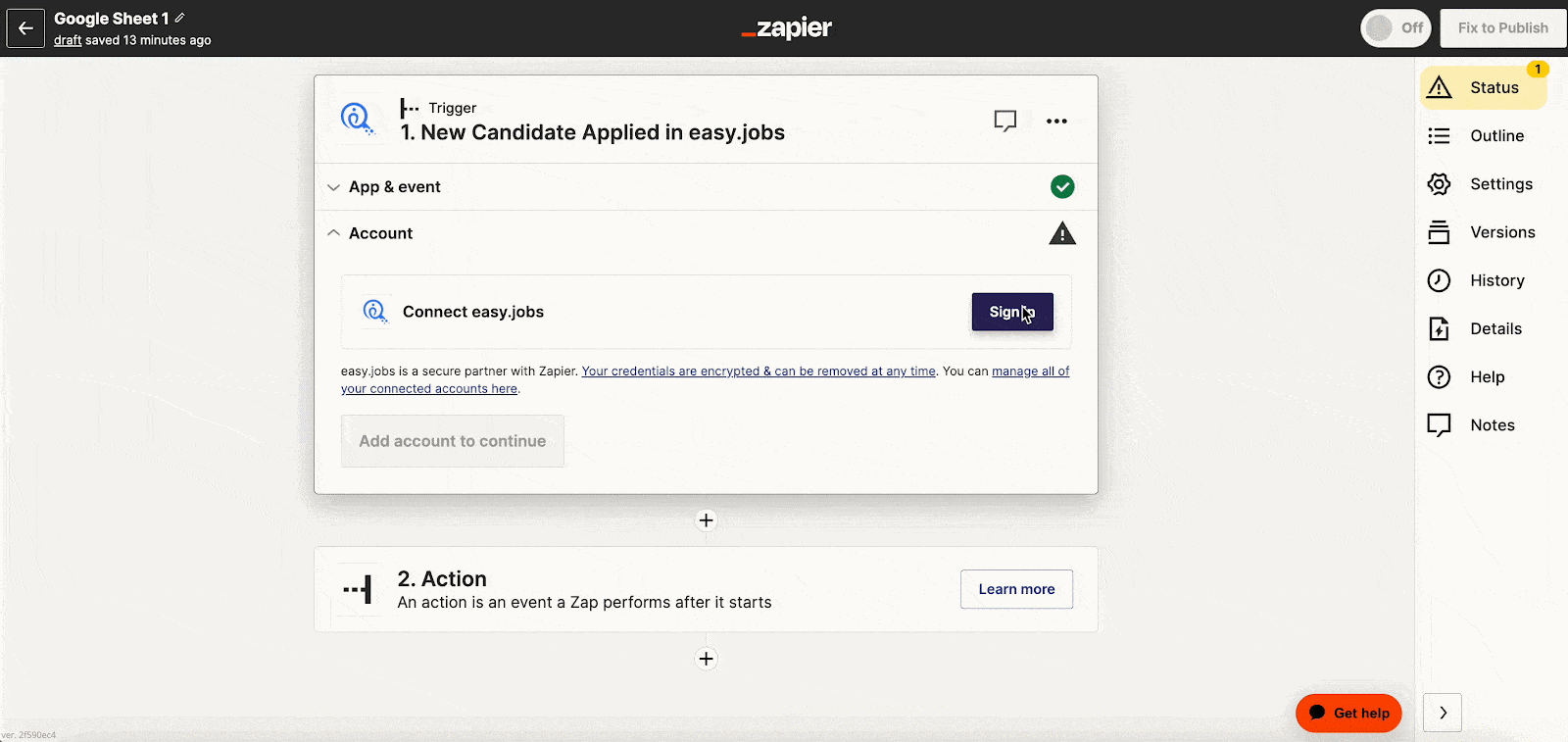
Etapa 4: Escolha a plataforma de ação #
Após o 3º passo, clique no 'Continuar' botão e passar para a próxima fase 'Ação'. No pop-up Action, pesquise a plataforma onde você deseja acionar a ação. Aqui, selecionamos Planilhas Google.
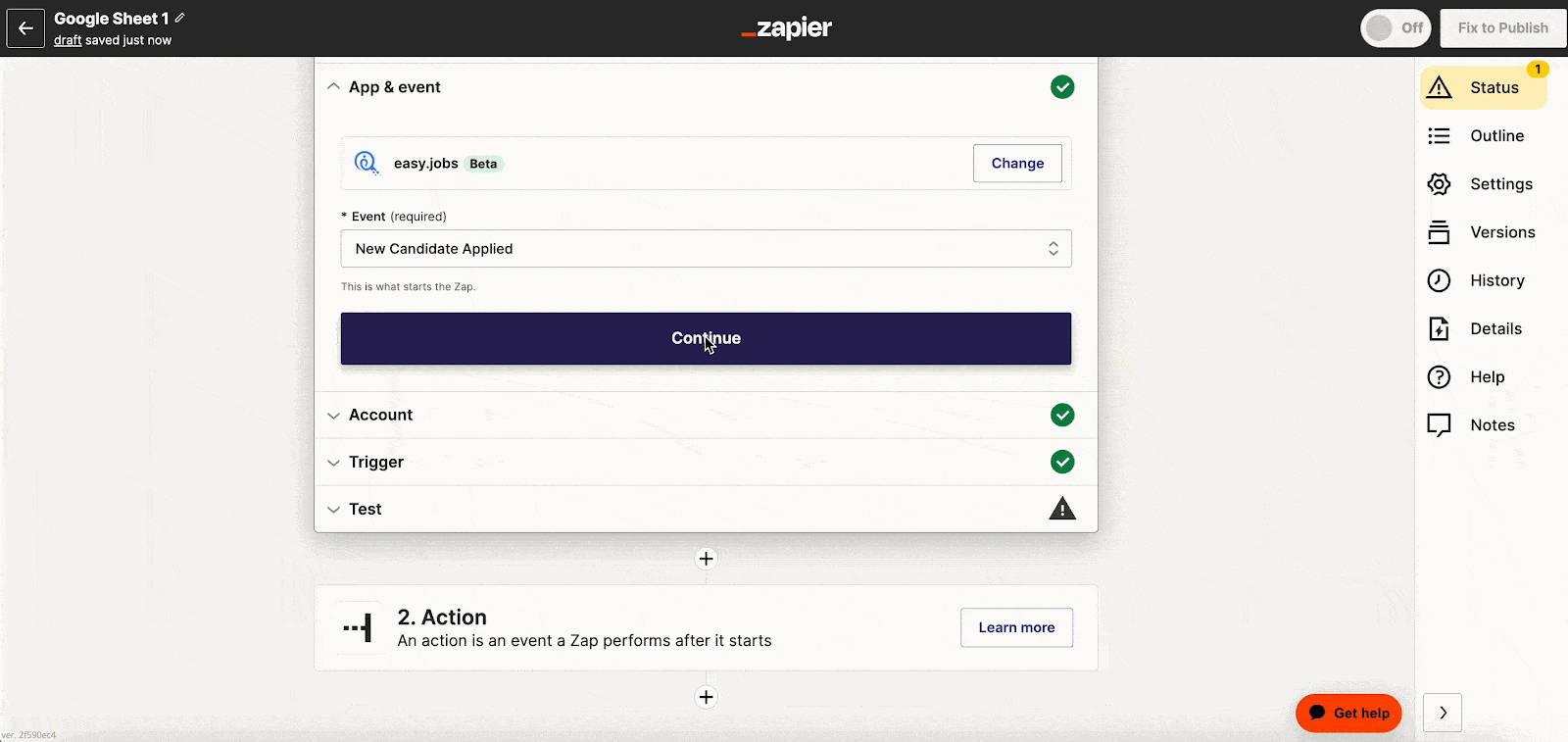
Em seguida, escolha o Evento para essa plataforma. Selecionamos 'Criar linha de planilha' como o evento. Ao escolher isso, uma nova linha será criada na planilha selecionada sempre que um novo candidato se inscrever.
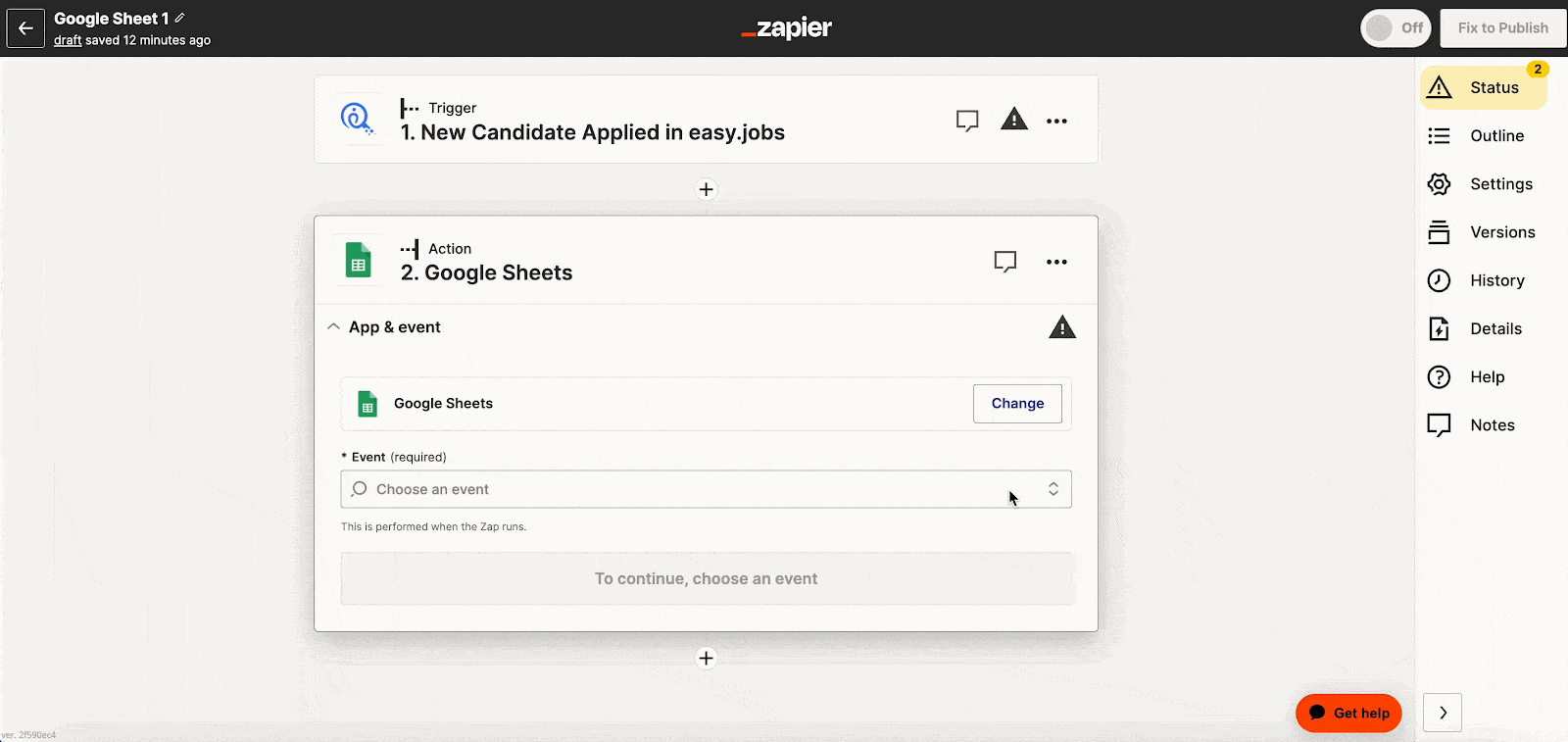
Etapa 5: Conecte sua conta de e-mail #
Agora, você precisa entrar na conta para acesso ao Zapier. Clique em 'Assinar em' e forneça as credenciais de e-mail para efetuar login. Vá para o 'Próximo' passo e permita que o Zapier acesse sua Conta do Google. Clique no 'Continuar' botão.
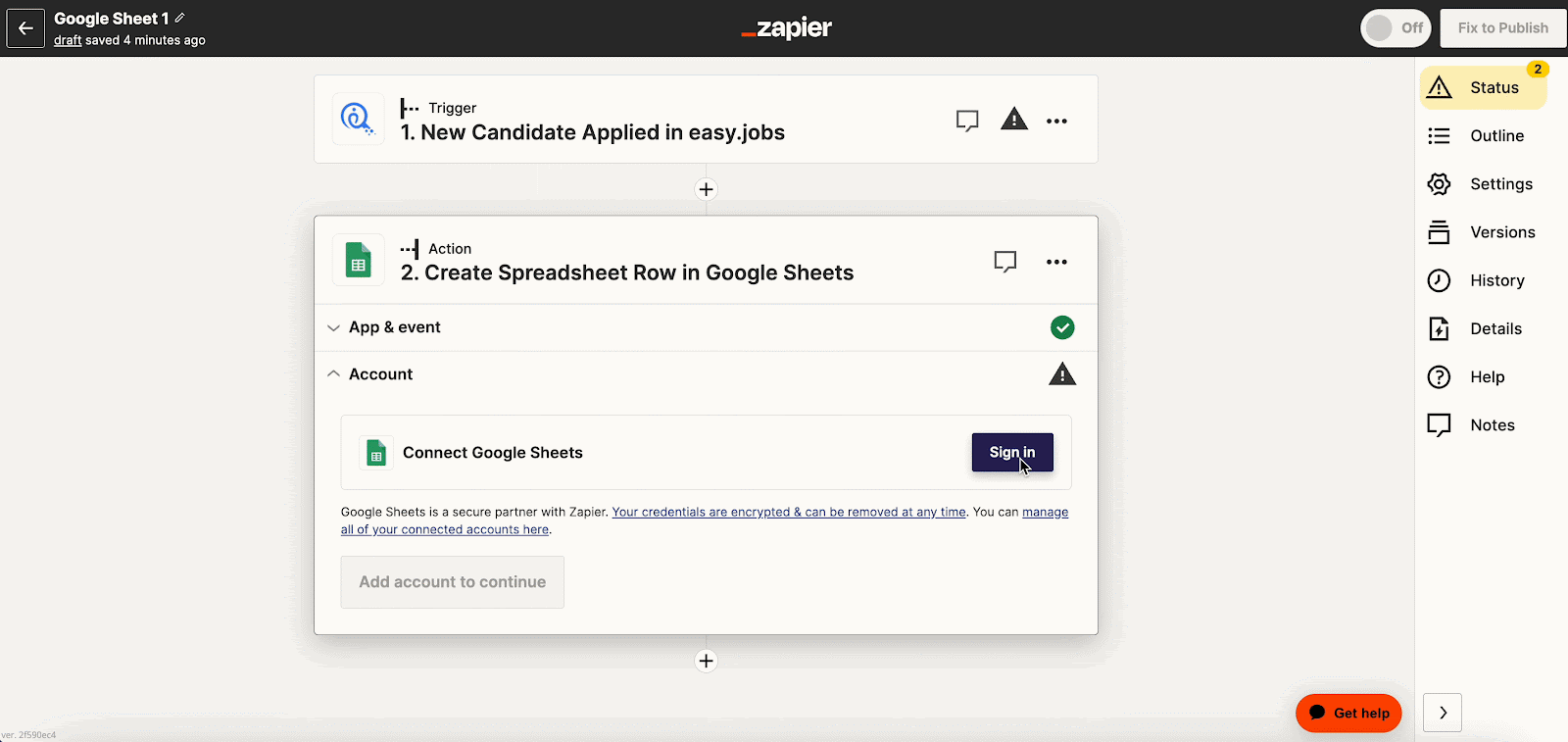
Uma vez feito, adicione seu Drive Value. Escolha a Planilha e a Planilha onde você quer acionar a ação. Adicione Campos Dinâmicos, como Nome do Candidato, ID do Candidato, Endereço de E-mail, Número de Telefone, etc. e Clique em 'Continuar' para o próximo passo.
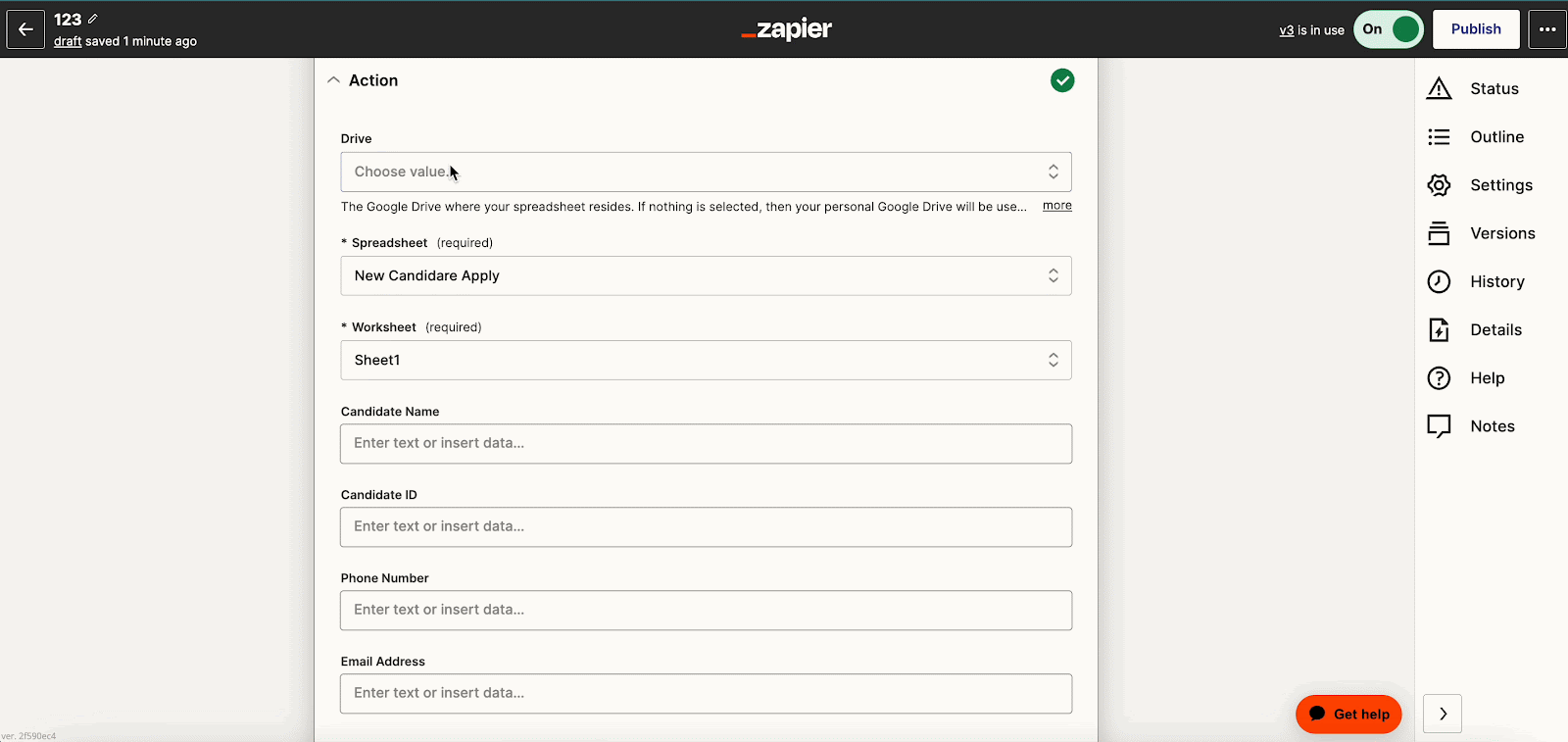
Clique no 'Ação de teste' ou 'Ação de reteste' Botão. Agora, vá para a Planilha Google que você selecionou. Você verá os Dados inseridos na Planilha Google selecionada.
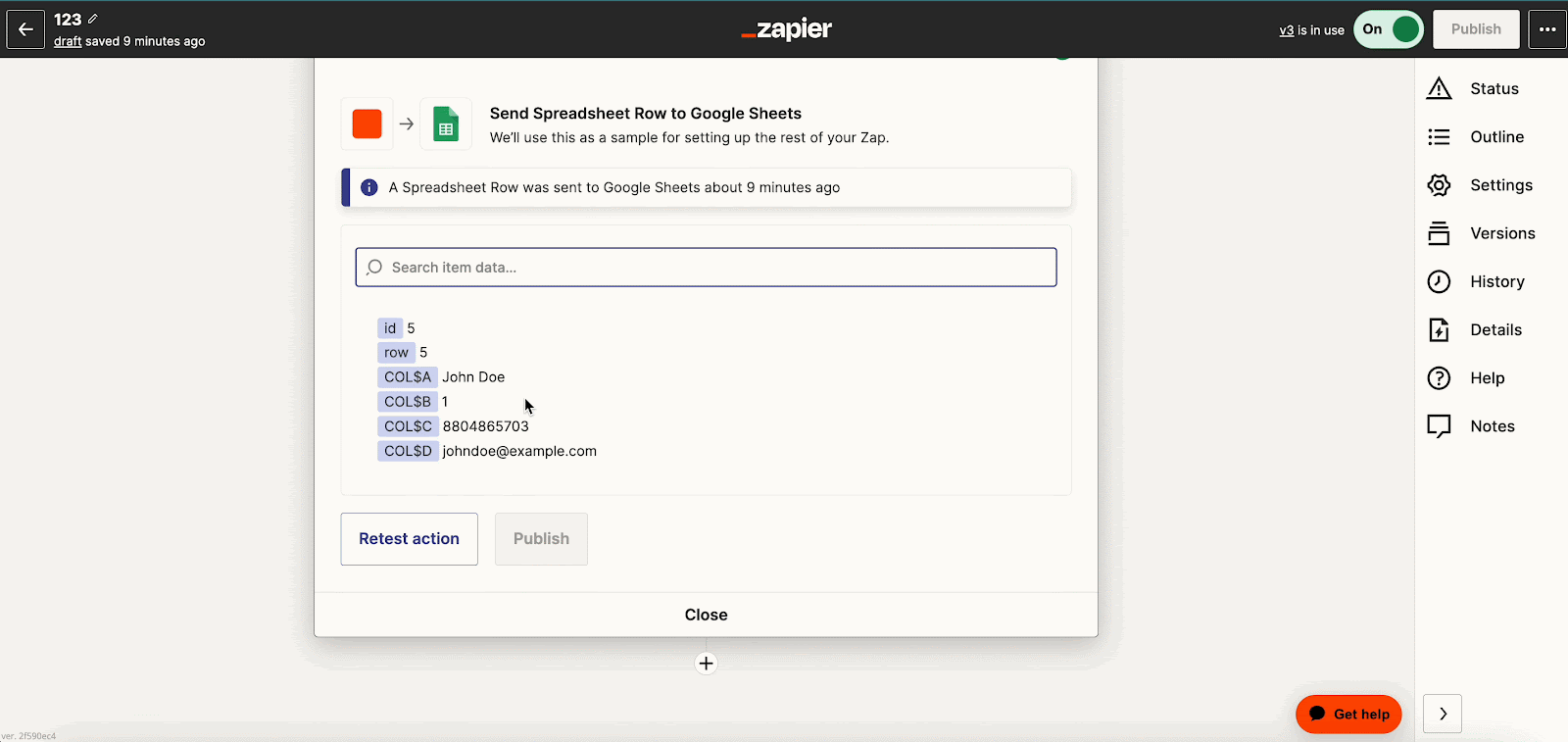
Sua conta easy.jobs agora está conectada corretamente ao Zapier. Sempre que um novo candidato se candidatar a uma vaga específica, as informações necessárias serão adicionadas à planilha automaticamente.
Assim, seguindo os passos rápidos você pode facilmente integrar o Zapier com o easy.jobs. Está travado? Sinta-se à vontade para entre em contato com nossa equipe de suporte Para obter mais assistência.




